使用 CircuitWorks 零部件库 零部件库查看、编辑和创建 SOLIDWORKS 零部件模型。
要显示 CircuitWorks 零部件库 对话框:
- 在 CircuitWorks 应用程序中,单击 工具 选项卡,然后单击“工具”工具栏中的 库
 。
。
- 在 SOLIDWORKS 应用程序中,单击。
CircuitWorks 零部件库 对话框具有三个面板: 零部件清单、预览图象及属性。
零部件列表
库中零部件的清单。 您可以:
- 单击零部件名称或零件号列标题以对零部件排序。
- 单击零部件以显示其预览图象和属性。
- 双击零部件以在 SOLIDWORKS 中将其打开。
- 右键单击零部件以从菜单中选择一项操作。
域览图象
零部件模型的图形表达。
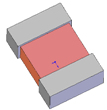
零部件属性
在查看零部件时零部件属性为只读,而在编辑或添加零部件时零部件属性为可编辑。
| 零部件名称 |
零部件的名称。
|
| 零部件号 |
Á㲿¼þµÄÁã¼þºÅ。
|
| 零部件文件名称 |
零件文件 (*.sldprt) 或装配体文件 (*.sldasm) 的名称。
单击浏览 可选择零部件文件,该文件中提供了零部件文件名称和零部件路径值。 可选择零部件文件,该文件中提供了零部件文件名称和零部件路径值。
|
| 零部件路径 |
零部件零件或装配体文件的路径。 默认路径为 C:\Documents and Settings\All Users\Application Data\SOLIDWORKS\CircuitWorks\Components。
|
| 配置名称 |
SOLIDWORKS 模型的配置。 如果 (上次保存),则 CircuitWorks 会采用上次保存模型所用的配置。
字段旁边会显示图标:
 零件有用户配置。 零件有用户配置。 零件只有默认配置。 零件只有默认配置。
如果 SOLIDWORKS 模型只有一个配置,请选择 (上次保存) 以提高 CircuitWorks 的性能。
|
| 参考说明前缀 |
该零部件的实例所用的参考引用指示符前缀。
|
| 零部件高度 |
零部件的高度。
|
| X, Y 和 Z 等距 |
指定位置等距值以调整现有零部件模型(不由 CircuitWorks 所创建)的位置。 例如,通过输入从模型中心到管脚 1 的 X、Y 和 Z 等距值,可以将以中心为原点的零部件模型更改为以管脚 1 为原点的模型。 X 和 Y 值相对于零部件的坐标系,而非主板的坐标系。
|
| 旋转 |
指定旋转等距值(度数)以调整现有零部件模型(不由 CircuitWorks 所创建)的旋转。 正旋转为逆时针方向,负旋转为顺时针方向。
|
| 方向 |
指定方位以覆盖现有零部件模型(不由 CircuitWorks 所创建)的对齐。 该对齐可确保 CircuitWorks 将零部件正确插入到 SOLIDWORKS 装配体中。 CircuitWorks 使用默认方位生成新的零部件模型(参阅 CircuitWorks 选项 - 模型)。
图标显示零部件如何出现在 SOLIDWORKS 等轴测视图中。
有效方位:
- 从前视(XY)基准面建模(正)
- 从上视(XZ)基准面建模(正)
- 从右视(YZ)基准面建模(正)
- 从前视(XY)基准面建模(负)
- 从上视(XZ)基准面建模(负)
- 从右视(YZ)基准面建模(负)
|